萬盛學電腦網 >> WORD教程 >> WORD使用技巧 >> Office自帶OCR識別程序轉掃描資料為word
Office自帶OCR識別程序轉掃描資料為word
有時候我們手裡會有一些通過掃描儀、數碼相機或高清攝像頭得到的文字資料圖片,這時候,我們可以借助Office自帶的OCR識別程序將這些圖片轉成Word文檔,這可比單單看圖片方便多了。
1.將文檔存為TIFF格式圖片
先使用掃描儀或數碼相機等設備將文檔掃描或是拍攝成圖片,如果是用掃描儀掃描的話,直接保存成TIFF格式,如果是拍攝的圖片,可以通過系統自帶的畫圖軟件將其打開並另存為“TIFF格式”。
2.打開Office的OCR識別功能
現在能識別圖片文字的軟件很多,如果手邊沒有,不妨試試Office自帶的OCR識別軟件就非常不錯。
提示: Office默認安裝中並沒有這個組件,如果你第一次使用這個功能可能會要求你插入Office的光盤進行安裝。
點擊“開始→所有程序→Microsoft Office→Microsoft Office工具→Microsoft Office Document Imaging”打開OCR識別軟件窗口,點擊“打開”按鈕打開之前准備好的TIFF格式圖片(如圖1)。



3.識別文字 轉化為Word文件
摁住鼠標左鍵拖選需要復制的文字(也可以直接按Ctrl+A全選所有內容),點擊菜單“工具→使用OCR識別文本”(或者選擇“將文本發送到Word”)(如圖2)。
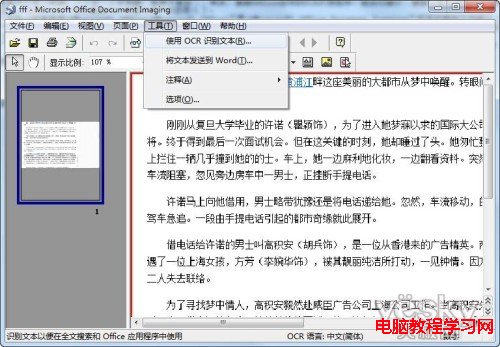
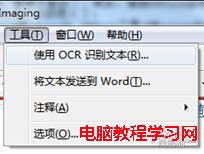
等OCR掃描完畢後就大功告成了,傳到手機、平板或者保留在本本裡都可以。調用對應的程序打開就可以隨時隨地使用Word格式的文本資料了!
WORD使用技巧排行
办公软件推薦
相關文章
copyright © 萬盛學電腦網 all rights reserved



